Fleurs
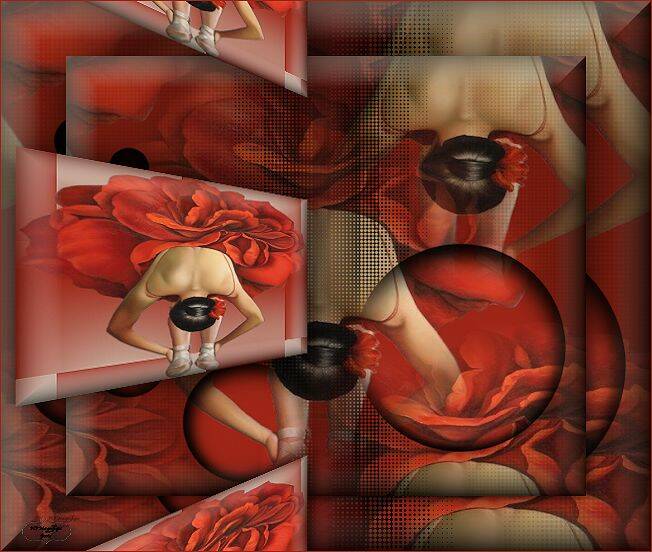
Deze les is gemaakt in PSP 12 maar kan ook in andere versies gemaakt worden
Benodigdheden
Een Masker - maskcameron-indie1- deze openen in je psp
Toestemmingen tubes Hier
Filter
Alien Skin Eye Candy5:Impack Perspectieve Shadow.
Materialen
De tube komt van, CibiBijoux.
Is er een tube van jou bij laat het even weten dan kan ik je naam erbij zetten
Hierbij bedank ik alle tubes makers en maaksters voor het maken van deze schitterende tubes.
Laat het watermerk van de tube intact. Het copyright hoort bij de originele artiest.
Laat de credit bij de maker.
*
De kleuren, mengmodus en laagdichtheid in deze les, zijn gekozen voor deze materialen
Gebruik je andere materialen, mengmodus/dekking aanpassen in je lagenpalet naar eigen inzicht.
pas dit aan als het nodig is
Heb je andere kleuren
Schrijf van je achtergrondkleur even de K en V op.
****
Stap 1
Open je tubes en maak ze op maat.
Aanpassen - Scherpte - Onscherp masker 1-64-4.
*
Stap 2
Zoek uit jou tube een lichte voorgrondkleur en een donkere achtergrondkleur
Deze kleur heb ik gebruikt Voorgrondkleur op # d0c8b8en je Achtergrondkleur op #4f100b
*
Stap 3
Bestand - Nieuw - 650 x 550 pixels -Transparant aangevinkt.
*
Stap 4
Vul met je vulemmertje je transparante werkvel met je achtergrondkleur
*
Stap 5
Lagen - Nieuwe rasterlaag
*
Stap 6
Selectie - Alles selecteren
*
Stap 7
Activeer je tube van een persoon -GracTutu_flower_CibiBijoux
Bewerken - Kopiëren.
*
Stap 8
Terug naar je werkvel - Bewerken - Plakken in de selectie
*
Stap 9
Selectie - Niets selecteren
*
Stap 10
Effecten -Afbeeldingeffecten - Naadloos herhaling ZiePS

Stap 11
Lagen - Nieuwe rasterlaag
*
Stap 12
Vul deze met je voorgrondkleur
*
Stap 13
Lagen - nieuwe maskerlaag - Uit afbeelding - Zoek je masker - maskcameron_indie1 op
Luminantie van bron aangevinkt en Maskergegevens omkeren niet aangevinkt

Stap 14
Lagen - Samenvoegen - Groep samenvoegen.
*
Stap 15
Mengmodus - Vermenigvuldigen
*
Stap 16
Effecten - Insteekfilter - Alien Skin Eye Candy5: Impack - Perspectieve Shadow.

En herhaal deze stap nog een keer
*
Stap 17
Lagen - Samenvoegen - Alle lagen samenvoegen.
*
Stap 18
Effecten 3D - Effecten - Als knop - Hoogte 40 - Breedte 40 - Dekking 75
Vinkje bij transparant - Kleur is je voorgrondkleur

Stap 19
Lagen - Dupliceren.
*
Stap 20
Afbeelding - Formaat wijzigen 80% - Geen vinkje bij formaat van alle lagen wijzigen.
*
Stap 21
Effecten - Insteekfilter - Alien Skin Eye Candy5: - Perspectieve Shadow
Instellingen staan nog goed.
*
Stap 22
Zet deze even aan de kant - Klik even op het minnetjes - Deze heb je straks weer nodig
*
Stap 23
Bestand - Nieuw - 400 x 330 pixels -Transparant aangevinkt.
*
Stap 24
Maak van je voorgrond een verloop - Stijl Lineair - Hoek 1 - Herhalingen 1 - Vinkje bij omkeren.

Stap 25
Vul met je vulemmertje je transparante werkvel met je verloop
*
Stap 26
Effecten - Textuureffecten - Weefpatroon met deze instellingen kleur is je achtergrondkleur #4f100b

Stap 27
Selecties - Alles selecteren
*
Stap 28
Activeer je tube van een persoon GracTutu_flower_CibiBijoux-
Bewerken - Kopiëren.
*
Dit mag de zelfde tube zijn maar ook een andere -dit laat ik aan jou zelf over
*
Stap 29
Terug naar je werkvel - Bewerken - Plakken in de selectie
*
Stap 30
Selecties - Niets selecteren
*
Stap 31
Effecten 3D -Effecten - Als knop
Instellingen staan nog goed alleen de kleur is nu je Achtergrondkleur
Bewerken - Kopiëren.

Stap 32
Pak nu je grote werkvel wat je net weg heb gezet erbij
*
Bewerken - Plakken als nieuwe laag
*
Stap 33
Effecten - Geometrische effecten - Perspectief - Horizontaal - Vervorming 60 - Vinkje bij omloop

Stap 34
Schuif deze naar de linker kant - Zie mijn voorbeeld
*
Stap 35
Effecten - Insteekfilter - Alien Skin Eye Candy5: Impact- Perspectieve Shadow
Instellingen staan goed.
*
Stap 36
Klik op je toetsenboord op de D toets
En druk de bewerking een beetje in elkaar zie mijn voorbeeld
*
Stap 37
Lagen - Nieuwe rasterlaag.
Zet hierop je watermerk.
*
Stap 38
Afbeelding - Randen toevoegen - 1 pixel - zwart - Symmetrisch aangevinkt.
*
Aanpassen - Scherpte - Verscherpen
*
Stap 39
Deze stap toepassen als je Jou crea in de Gallery wil plaatsen
Afbeelding - formaat wijzigen niet grote dan 800px
*
Stap 40
Bestand - Exporteren - JPEG, geef je plaatje een naam en sla deze op.
*
Heb jij een les gemaakt en wil je de uitwerking ook HIER showen
Stuur mij dan een EMAIL met jouw uitwerking dan plaats ik hem erbij
Jouw lessen mogen niet groter zijn dan 800PX voor de Gallery
If you mail me your version, you can see it here,
please not bigger than 800px, Your Gallery HIER
*
Extra voorbeeld


Met dank aan Hennie voor testen van de les
Uitwerking Hennie:

Bedankt voor jullie mooie versies!
Thanks for your beautiful versions!


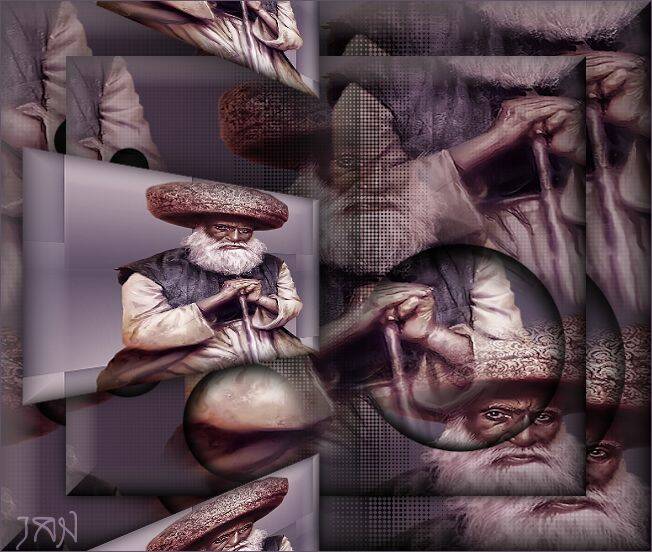



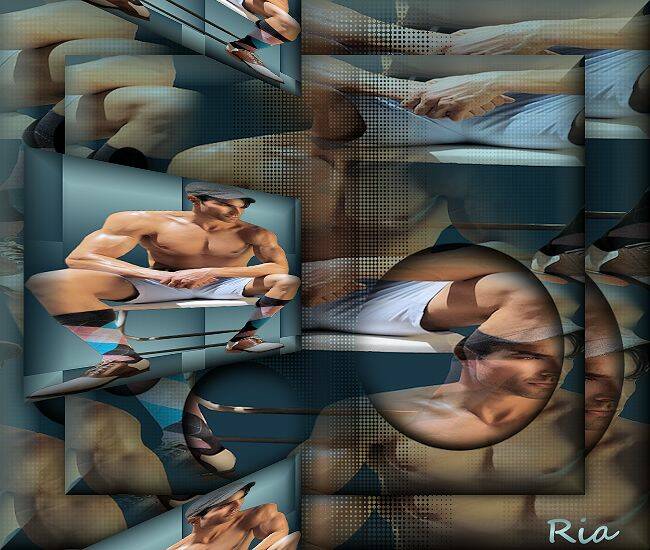




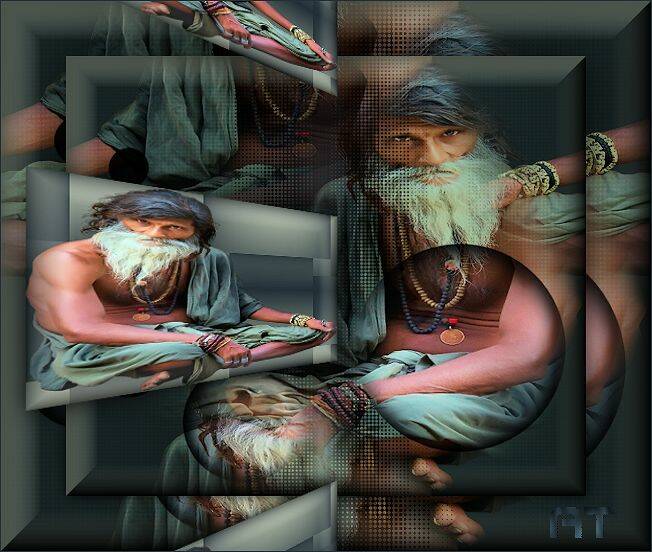
Deze les is geschreven door Gerrie op 10 April 2010
Deze les is en blijft eigendom van Gerrie
Het is verboden deze te kopiëren of te verspreiden, zonder mijn schriftelijke toestemming.
Al mijn lessen zijn zelf ontworpen... dus enige overeenkomst is dan ook puur toeval.
Al mijn lessen staan geregistreerd bij TWI
proud member



